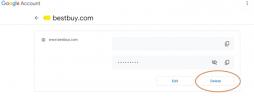Hvis du vurderer å kjøpe en smarthøyttaler, er du kanskje usikker på hva du skal kjøpe. Vi hører deg. Med alle nyhetene og informasjonen du hører om de to mest populære stemmeassistentene, Amazon Alexa og Google Assistant, er det vanskelig å vite hvilken du skal velge. Gitt deres nytte fra å spille musikk til andre ting du sannsynligvis ikke visste at de kunne gjøre, er det ikke rart at de er så uvurderlige.
Mens den originale Google Home-høyttaleren lenge har blitt avviklet (navnet bor i den allsidige Google Home app), Googles linje med smarte Nest-høyttalere, som Nest Mini og Nest Audio, viderefører tradisjonen med oppdaterte egenskaper.
Når du har begynt å bygge et smarthjem-oppsett med Google Home, kan du komme til det punktet hvor du må fjerne en av enhetene dine fra Google-kontoen din. Det kan være fordi du har erstattet den enheten med en nyere modell og bestemt deg for å selge den eldre, eller du kan ha satt opp enheten og deretter besluttet å gi den til en venn eller et familiemedlem. Uansett årsak, vi har deg dekket. Her er noen tips om hvordan du fjerner en Google Home-høyttaler eller -enhet fra Google-kontoen din – selv om du ikke er på samme Wi-Fi-nettverk.
Hvordan fjerner jeg en enhet fra Google?
For å fjerne enheter fra Google Home-kontoen din, må du åpne Google Home og trykke på enheten du vil fjerne. Dette vil bringe deg til skjermen for den enheten. Nær toppen av skjermen ser du et tannhjulikon for innstillinger. Trykk på tannhjulikonet for å se en meny med alternativer for den enheten. Trykk på Fjern enhet nederst på listen. Enheten din blir fjernet fra Google Home. Hvis du ikke ser Fjern enhet, kan den ha blitt koblet til via en tredjepartsapp. Les videre for å se hvordan du fjerner disse typene enheter.
Hvorfor kan jeg ikke fjerne en enhet fra Google-kontoen min?
Hvis enheten din har blitt koblet til via en tredjepartsapp (SmartHome, Philips Hue, robotstøvsugere, Kasa osv.), må du koble den fra før du kan slette den fra Google Home. Åpne Google Home-appen, rull ned til enheten du vil fjerne, og trykk på den. Nær toppen av skjermen ser du et tannhjulikon for innstillinger. Trykk på det ikonet, og du kommer inn i en meny med alternativer for den enheten. Nær bunnen av listen bør du se Un-link og navnet på tredjeparts app-link. Trykk på den oppføringen og en dialogboks som ber deg bekrefte vil vises. Du kan også få tilgang til disse innstillingene ved å gå inn i støvsugerens app (for eksempel), oppsøke Google-innstillingene og koble fra derfra.
Hvis du ikke visste det ennå, annonserte Google en trio av nye sikkerhetskameraer i Nest Cam-serien. Oppgraderingene var lenge underveis gitt at det originale Google Nest Cam ble utgitt i 2015, etterfulgt av utendørs variant i 2016 og deretter to kameraer i Nest Cam IQ-serien -- Nest Cam IQ Indoor og Outdoor in 2017. Den tøffeste delen med Googles nye Nest Cams er at de alle har samme navn, men de bryte ned til en batteridrevet modell, en annen med flomlys, og en innendørs cam som krever en ledning for makt.
Mens innendørsmodellen er Googles laveste sikkerhetskamera noensinne med en klistremerkepris på 100 dollar, vil jeg faktisk gå god for å velge den batteridrevne modellen i stedet. Det er uten tvil den mest allsidige av gjengen. Her er hvorfor.
Dobbel sikkerhet, innvendig og utvendig
Google Nest Cam (batteri)